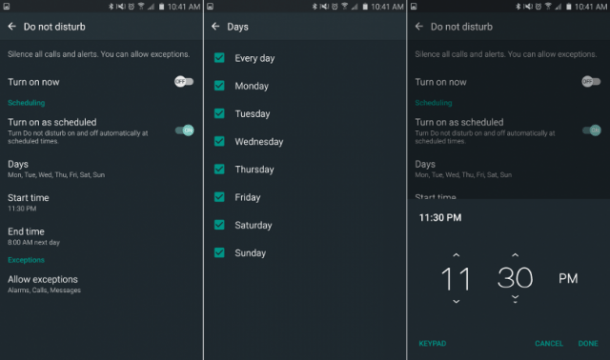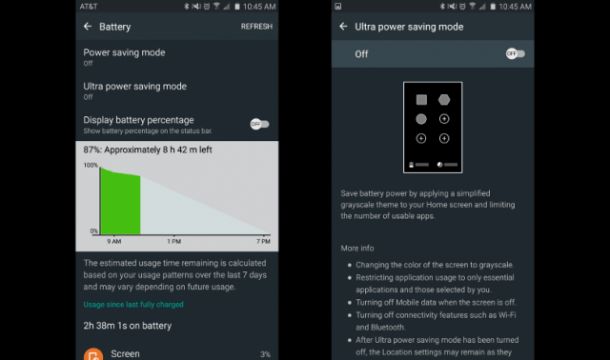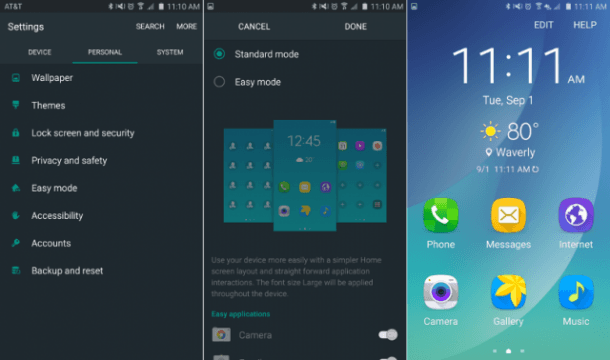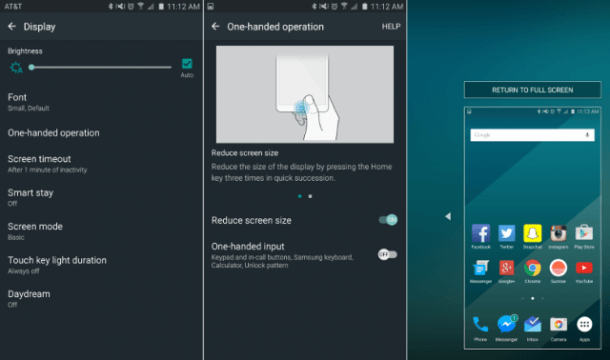Samsung Galaxy Note 5 คือมือถือตัวเทพท๊อปฟอร์มล่าสุดจากทาง Samsung และ Android แน่นอนว่าด้วยความที่มันเป็นมือถือเทพ มันจึงได้รับความนิยมอย่างล้นหลามภายในเวลาอันรวดเร็วหลังจากประกาศวางจำหน่ายในบ้านเรา วันนี้ APPDISQUS มีทิปดีๆ มากกว่า 50 รายการมาฝากเพื่อนๆ กัน โดยทิปเหล่านี้เป็นทิปที่ทาง Phandroid รวบรวมเอาไว้ และเนื่องจากมันยาวมาก เราจึงขออนุญาตแบ่งเป็นตอนๆ โดยเริ่มจากตอนที่ 1 ที่จะโฟกัสไปทีทิปทั่วไป ‘สำหรับผู้เริ่มต้นใช้งาน Samsung Galaxy Note 5 ใหม่‘ กัน
[divider]
50+ Samsung Galaxy Note 5 ตอนที่ 1: เริ่มต้นใช้งานเครื่องใหม่
1. วิธีการแคปเจอร์หน้าจอ Samsung Galaxy Note 5
หนึ่งในคำถามที่ถือว่าเป็นคำถามหลักเลยเวลาที่คุณซื้อมือถือตัวใหม่มาก็คือ “ฉันจะถ่ายรูปหน้าจอตัวเองได้อย่างไร?” วิธีการถ่ายรูปหน้าจอของมือถือ Samsung ส่วนใหญ่นั้นมีด้วยกันสองวิธี นั่นก็คือ
- กดปุ่ม Home และ Power ค้างเอาไว้พร้อมๆ กัน
- ปาดมือไปบนหน้าจอเพื่อทำการแคปเจอร์ภาพหน้าจอ (เปิดฟังก์ชั่นนี้ได้ที่ Settings > Motions and Gestures)
- หากต้องการแคปเจอร์หน้าจอแบบหน้ายาวๆ ให้เข้าไปตั้งค่าใน “Gestures & S Pen”
ทันทีที่มีการถ่ายสครีนช๊อตหน้าจอเก็บไว้ คุณจะเห็นการแจ้งเตือนบน Notification Bar ของคุณ และจากตรงนั้น คุณสามารถเลือกแชร์หรือแก้ไขสกรีนช็อตนั้นๆ ได้ตามที่ต้องการ
2. ซื้อที่ชาร์จแบบไร้สายมาใช้ซะ
ถือ Android ในปัจจุบันส่วนใหญ่มาพร้อมฟังก์ชั่นการชาร์จแบบไร้สายในตัวกันหมดแล้ว และเจ้า Note 5 ในมือของคุณก็เช่นกัน สิ่งที่คุณต้องทำก็เพียงแค่วางมือถือของคุณลงบนแผ่นชาร์จเพื่อทำการชาร์จไฟแบบไร้สายเท่านั้น ซึ่งวิธีนี้ทำให้การชาร์จแบตเตอร์รี่เจ้า Note 5 ของคุณเป็นเรื่องง่ายและสะดวกสบายขึ้นอีกเยอะ และลองได้ลองสักครั้งก็จะไม่อยากใช้มือถือโดยไม่มีเจ้าแท่นชาร์จไร้สายนี้อีกเลยทีเดียว ปัจจุบันคุณสามารถหาซื้อที่ชาร์จไร้สายได้ในราคาหลักร้อย โดยไม่จำเป็นต้องเป็นที่ชาร์จไร้สายแท้จาก Samsung แต่อย่างใด
3. ชาร์จด้วยวอลล์ชาร์จเจอร์เพื่อความไวที่ในการชาร์จแบบเต็มสูบ
ถึงแม้การชาร์จแบบไร้สายจะเป็นเทคโนโลยีของยุคปัจจุบัน แต่การชาร์ตแบบใช้สายก็ยังคงมีจุดเด่นของมันอยู่ เจ้า Note 5 ของคุณเองรองรับ Quick Charge 2.0 หรือการชาร์จแบบรวดเร็วจาก Samsung โดยเทคโนโลยีนี้ช่วยให้คุณสามารถใช้งานมือถือของคุณไปได้อีกหลายชั่วโมงจากการชาร์จเพียงแค่ประมาณ 10 – 15 นาทีเท่านั้น และคุณไม่จำเป็นต้องปรับการตั้งค่าหรือหาซื้ออุปกรณ์เสริมอะไรเพิ่มเติมเลย เพียงแค่ใช้วอลล์ชาร์จเจอร์ที่มีมาให้ในกล่อง Note 5 ของคุณในการชาร์จแบตเตอร์รี่มือถือ เพียงเท่านี้ Quick Charging ก็จะทำงานแล้ว โดยคุณสามารถสังเกตว่าเครื่องของคุณกำลังอยู่ในโหมด Quick Charge หรือไม่ได้จากการแจ้งเตือนใน Notification Bar
และหากคุณสงสัย วอลล์ชาร์จเจอร์ทุกยี่ห้อที่รองรับเทคโนโลยี Quick Charge 2.0 นั้นสามารถใช้งานกับ Note 5 ของคุณได้หมด ไม่จำเป็นต้องเป็นของแท้ของ Samsung เท่านั้น ดังนั้นหากเกิดไม่อยากใช้ของที่อยู่ในกล่อง หรือทำที่ชาร์จในกล่องหายก็ไปหามาใหม่ได้จากร้านค้าทั่วไปนะครับ
4. เรียนรู้การตั้งค่า ‘Do Not Disturb’ เพื่อปิด Notification เป็นเวลา ในเวลาที่คุณไม่ต้องการให้มันรบกวน
Note 5 มาพร้อมกับฟีเจอร์ที่เรียกว่า ‘Do Not Disturb’ (เหมือน iPhone) ที่คุณสามารถตั้งค่าให้มันปิดทุกการแจ้งเตือนได้ในช่วงเวลาที่คุณต้องการ โดยคุณสามารถตั้งค่าได้ผ่านทาง Settings > Sounds and Notifications นั่นเอง
หากคุณเปิดใช้งานฟีเจอร์ Do Not Disturb มันจะมีออฟชั่นหนึ่งให้คุณตั้งค่าได้ว่าจะยกเว้นการแจ้งเตือนอะไรเป็นพิเศษหรือไม่ ซึ่งหากคุณเลือกไม่ยกเว้นการแจ้งเตือนอะไรเลย มือถือของคุณก็จะเข้าสู่โหมดปิดเสียงสนิทในทันที (ปิดแม้แต่นาฬิกาปลุกคนด้วย) ดังนั้นคุณจึงควรเปิดยกเว้น นาฬิกาปลุก เบอร์โทรที่สำคัญบางเลขหมาย รวมทั้งแอพพลิเคชั่นที่สำคัญสำหรับชีวิตคุณที่คุณจำเป็นต้องได้รับการแจ้งเตือนในทันทีเอาไว้บ้างเพื่อป้องกันปัญหาที่อาจจะเกิดขึ้นได้ นอกจากนี้คุณยังสามารถตั้งค่าให้เปิดหรือปิดฟีเจอร์ Do Not Disturb ได้ตามช่วงเวลาที่คุณต้องการในทุกๆ วันอีกด้วย
5. ถึงถอดแบตไม่ได้ แต่ก็ยังรีบูธเครื่องใหม่ได้อยู่นะเวลาที่เครื่องค้างน่ะ
แม้จะโดนบ่นกันไปจากแฟนๆ มากมายอยู่ แต่ Samsung ก็เลือกที่จะกลับมาเดินทางเดิมแบบไม่สามารถถอดแบตเตอร์รี่ออกจากเครื่องได้อีกครั้ง โดยการที่ไม่สามารถถอดแบตเตอร์รี่ออกจากเครื่องได้นี้ นอกจากจะทำให้คุณไม่สามารถเปลี่ยนแบตเตอร์รี่สำรองเวลาที่แบตในเครื่องหมดได้แล้ว ยังทำให้คุณไม่สามารถใช้วิธีการถอดแบตออกมาเพื่อรีสตารฺ์ตเครื่องเวลาที่เครื่องค้างได้อีกด้วย แต่ถึงอย่างนั้นหากเครื่องเกิดค้างขึ้นมาจริงๆ คุณก็ยังมีวิธีให้รีบูธหรือรีสตาร์ทเครื่องได้อยู่โดยไม่จำเป็นต้องถอดแบตเตอร์รี่แล้วใส่เข้าไปใหม่แต่อย่างใด
วิธีการนี้เรียกว่า Soft Reset โดยมันจะไม่ลบข้อมูลใดๆ บนตัวเครื่องของคุณเป็นอันขาด วิธีก็คือให้กดปุ่ม Power และปุ่มลดเสียงค้างเอาไว้ประมาณ 10 วินาทีจนเครื่องของคุณดับไปถึงค่อยปล่อยมือจากปุ่มนั่นเอง เพียงเท่านี้เครื่องคุณก็จะรีเซ็ตตัวเองโดยไม่ลบช้อมูลใดๆ จากในตัวเครื่องเลย (รวมถึงการตั้งค่าต่างๆ ด้วย)
6. เปิดโหมด Ultra Power-Saving เมื่อจำเป็น เพื่อเสริมความอึดให้แบตเตอร์รี่ของคุณเข้าไปอีกหนักๆ
ต้องยอมรับว่าแบตเตอร์รี่ของ Note 5 นั้นไม่ได้น่าประทับใจเหมือนที่เราคาดหวังกันเอาไว้ ดังนั้นคุณจึงควรเรียนรู้ทิปดีๆ เพื่อยืดเวลาการใช้งานแบตเตอร์รี่ของ Note 5 ไปให้ยาวนานที่สุด โดยโหมด Ultra Power Saving เองนั้นสามารถช่วยให้คุณบรรลุจุดประสงค์นั้นได้ ทันทีที่คุณเปิดโหมดนี้ มือถือของคุณจะเปลี่ยนเป็นจอขาวดำและยกเลิกโปรเซสหรือแอพพลิเคชั่นบางตัวที่รันตัวเองตลอดเวลาไปโดยอัตโนมัติ ทั้งนี้คุณยังสามารถใช้งานฟังก์ชั่นการโทรออกและรับสายได้อยู่ รวมไปจนถึงแอพพชิเคชั่นบางอย่างที่จำเป็นต่อการใช้งานทั่วไปบนโทรศัพท์มือถือด้วย วิธีการเปิดการใช้งานนั้นก็ให้เข้าไปที่ Settings > Battery > Ultra Power Saving Mode นั่นเอง
ทั้งนี้ Samsung ยังมีฟังค์ชั่นการประหยัดพลังงานอีกแบบที่เบากว่าโหมด Ultra Power Saving มาพอประมาณ (แต่ก็ไม่สามารถประหยัดแบตเตอร์รี่แบบสุดยอดได้อย่างโหมดข้างต้น) โดยเมื่อคุณเปิดการใช้งานโหมดนี้ หน้าจอของคุณจะถูกปรับลดความสว่างลงพร้อมกับการปรับลดความไวของโปรเซสเซอร์ภายในเครื่องลงเช่นเดียวกัน โดยคุณสามารถตั้งค่าให้โหมดนี้ทำงานได้โดยอัตโนมัติทันทีที่แบตเตอร์รี่ลดเหลือ 15 – 50% ตามที่คุณต้องการ วิธีการเปิดโหมดนี้นั้นก็แค่เข้าไปที่ Settings > Battery > Power Saving Mode นั่นเอง
7. เปิด Easy Mode เพื่อการใช้งานที่ง่ายขึ้นและมีความซับซ้อนน้อยลง
หากประสบการณ์การใช้งานเครื่องกับ UI มาตรฐานของ Note 5 มันเหมือนจะยากเกินไปสำหรับช่วงเริ่มต้นการใช้งานของคุณ และทำให้คุณงงกับเครื่องใหม่ของคุณมากเหลือเกิน หรือหากคุณต้องให้ใครสักคนยืมมือถือคุณใช้และเขาคนนั้นไม่ได้เป็นคนที่เก่งทางด้านเทคโนโลยีสักเท่าไหร่นัก โหมด Easy จะช่วยแก้ปัญหาเหล่านั้นให้กับคุณ โดยในโหมด Easy นี้ คุณจะเห็นไอคอนขนาดยักษ์แค่ไม่กี่ไอคอน และพื้นที่สำหรับให้คุณเพิ่มรายชื่อโปรดของคุณลงไปเพื่อการติดต่อที่จำเป็นเท่านั้น วิธีการเปิดก็ง่ายๆ เพียงแค่
- เปิด Settings > Easy Mode
- คุณสามารถเลือกได้ว่าจะใช้งาน Note 5 แบบ Standard mode หรือ Easy mode
- คุณสามารถเลือกได้ว่าคุณต้องการให้แสดงแอพพลิเคชั่นอะไรบ้างในโหมด Easy
8. ใช้งานมือถือเครื่องยักษ์ของคุณด้วยมือเดียว
ปฏิเสธไม่ได้เลยว่า Note 5 นั้นเป็นมือถือที่เขื่องทีเดียว และเราไม่สามารถจะแก้ไขอะไรในส่วนนั้นได้ ซึ่งก็เท่ากับว่าเราถูกบังคับให้จำเป็นต้องทำความคุ้นเคยกับการใช้งานมือถือใหญ่ๆ แบบนี้ไปโดยปริยาย แต่ถึงอย่างนั้นก็ไม่ได้หมายความว่ามันจะใช้งานยากอะไรมากมายนะ เพราะว่า Samsung เองก็ดูเหมือนจะเข้าใจปัญหาในส่วนเป็นอย่างดีจึงมีการซ่อนฟังก์ชั่นการใช้งานมือเดียวมาให้เรียบร้อย โดยคุณสามารถเข้าไปศึกษาการทำงาน One-Handed Operation เพื่อการใช้งานมือเดียวที่สะดวกมากยิ่งขึ้นได้ดังนี้
- ไปที่ Settings > Display > One-handed operation
- ในเมนูนี้เอง คุณจะพบสองออฟชั่นให้คุณเลือกเพื่อทำให้การใช้งานมือเดียวเป็นเรื่องง่ายขึ้นอีกหน่อย
- Reduce screen size –กดปุ่ม Home สามครั้ง หน้าจอมือถือของคุณจะลดขนาดลงมาอยู่ในมุมจอข้างหนึ่งทันที
- One-handed input – วิธีการนี้จะปรับขนาดของคีย์บอร์ด คีย์แพดในแอพพลิเคชั่นเครื่องคิดเลข และอะไรอื่นๆ อีกบางอย่างให้เล็กลงแบบถาวรจนกว่าจะยกเลิกการตั้งค่าทันที
[divider]
จบลงแล้วสำหรับตอนที่ 1 ที่เป็นการนำเสนอทิปและทริคของ Samsung Galaxy Note 5 สำหรับผู้ที่เพิ่งจะเริ่มต้นใช้งานเครื่องใหม่ เชื่อว่า 8 ทิปที่นำเสนอไปนี้น่าจะช่วยให้เพื่อนๆ สามารถใช้งานเจ้า Samsung Galaxy Note 5 ได้อย่างเต็มที่มากขึ้นอย่างแน่นอน แต่อย่าเพิ่งหนีหายไปไหน เพราะว่ารออีกแป๊ป AppDisqus จะกลับมาพร้อมกับตอนที่ 2 ซึ่งจะเป็นเทคนิกในส่วนของ ‘Gestures & S Pen’ หรือ ‘การควบคุมผ่านการเคลื่อนไหว และ S Pen’ นั่นเอง รับประกันเลยว่ายังมีทิปดีๆ สำหรับคนรัก Note 5 อีกแน่นอน เพราะอย่างที่เกริ่นไว้ข้างต้นว่า Phandroid เขารวบรวมเอาไว้ถึง 50+ ทิปกันเลยทีเดียว รอหน่อยอีกอึดใจเดียวนะ
ใครมีทิปดีๆ อะไรเกี่ยวกับ Note 5 ที่อยากนำเสนอก็ทิ้งไว้ในกล่องข้อความเพื่อเป็นประโยชน์กับเพื่อนๆ ชาว Note 5 ที่สนใจกันได้เลยนะครับ =)